Возможности Мicrosoft Word
- Возможность создания нового документа с помощью шаблонов (в Word включены шаблоны стандартных писем, поздравительных записок, отчетов, факсов и ряд других документов).
- Возможность одновременного открытия и работы с большим количеством документов.
- Автоматическая проверка орфографии, грамматики и стилистики при вводе документа.
- Автоматическая коррекция наиболее часто повторяющихся ошибок.
- Расширенные возможности форматирования документа.
- В отличие от WordPad, Word допускает выравнивание документа по обоим краям, многоколоночную верстку.
- Использование стилей для быстрого форматирования документа.
- Возможность автоматизации ввода повторяющихся и стандартных элементов текста.
- Удобные механизмы работы с ссылками, сносками, колонтитулами.
- Включение в текст элементов, созданных в других программах Microsoft Office – графических изображений, электронных таблиц и графиков, звуков, видеоизображений и т.д.
- Возможность подготовки простых электронных таблиц и гипертекстовых документов Internet.
- Возможность работы с математическими формулами.
- Возможность автоматического создания указателей и оглавления документа.
- Возможность отправки готового документа непосредственно из Word на факс и по электронной почте (необходимость оснащения модемом).
- Встроенный мастер подсказок и объемная система помощи.
Word 2007 является популярнейшей прикладной программой. Эта программа предназначена для создания и обработки текстовых документов. Интерфейс пользователяWord 2007 отличается от интерфейсов Word 97 - 2003. Со средой Word 2007 можно ознакомиться на страничке Интерфейсы приложений Microsoft Office System 2007.
Основу среды Word 2007 составляют визуальные средства (команды в виде кнопок, полей для ввода информации или меню), расположенные на Ленте. Эти средства предназначены для управления содержимым документа в процессе его создания и обработки. Среда Word 2007 разработана с учетом всех этапов процесса создания документа: ввода текста, редактирования, форматирования и так далее, что обеспечивает эффективную работу с приложением. Лента состоит из вкладок, содержащих такие элементы управления пользовательским интерфейсом как группы и команды.
Необходимо отметить, что Лента состоит из 9 стандартных встроенных вкладок. Корешки этих вкладок отображаются в окне приложения Word 2007: Главная, Вставка, Разметка страницы, Ссылки, Рассылки, Рецензирование, Вид, Разработчик и Надстройка. По умолчанию открывается только 7 встроенных вкладок. Дополнительно можно активизировать встроенную вкладку "Разработчик". Для этого необходимо щелкнуть на кнопке "Настройка панели быстрого доступа" расположенной справа от панели.
В открывшемся меню надо выбрать "Другие команды", откроется окно "По умолчанию для шаблона", в котором, щелкнув на команде Основные, можно установить флажок: Показывать вкладку "Разработчик" на ленте. Еще одна вкладка "Надстройка" появляется на ленте лишь после загрузки надстройки прежних версий Word.
Кроме того, в Word 2007 применяются контекстные группы вкладок, отображающиеся на Ленте при работе с определенным объектом в документе, например, при работе с рисунками, таблицами и т.д.
На ленту можно также добавить свою (пользовательскую) вкладку с группой команд или создать собственную ленту с вкладками. Для этого необходимы знания основ языка программирования VBA и разметки XML.
Запустить приложение Word 2007 можно одним из способов:
– щелкнуть на кнопке Пуск и в главном меню выбрать команду Microsoft Office Word 2007;
– щелкнуть на пиктограмме Microsoft Office Word 2007, размещенной на панели быстрого запуска;
– дважды щелкнуть на ярлыке приложения Microsoft Office Word 2007 на рабочем столе.
Кроме того, запустить Word 2007 можно, открыв один из документов (файлов) Word 2007.
При запуске программы Word 2007 открывается окно приложения , в окне документа (в окне редактирования) которого отображается пустой Документ 1. По умолчанию приложение открывается на вкладке Главная, на которой отображаются все требуемые средства для ввода текста или вставки текста из буфера обмена, его редактирования и форматирования.
Если в Word 2007 открыть несколько документов, то каждый документ открывается в своем окне. Переход между окнами осуществляется при помощи программных кнопок на панели задач или с помощью команды "Перейти в другое окно" на вкладке Вид.
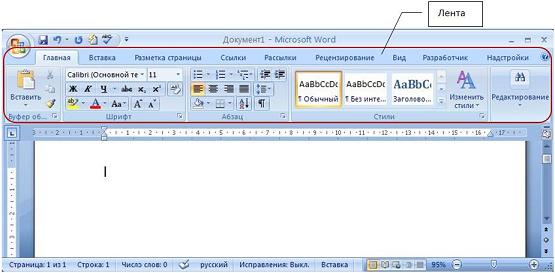
Пустой Документ 1 основан на глобальном (общем) шаблоне Обычный (Normal.dotm), шаблоне без содержимого, т.е. на пустом шаблоне.
Шаблон (template)- это образец для создания нового документа, в нем хранятся различные элементы, которые составляют основу документа Word. Другими словами шаблоны определяют основную структуру документа и содержат настройки документа: шрифты, автотекст, макросы, параметры страницы, форматирование, стили и т.д.
В процессе создания документа template присоединяется к документу и в создаваемый Document из шаблона копируются его некоторые элементы (например, параметры страницы, стили), а другие компоненты (например, автотекст и макросы) остаются в шаблоне. Но так как template присоединен к документу, то Document всегда может получить доступ к этим компонентам шаблона.
В Word 2007 существуют два типа основных видов шаблонов:
общие или глобальные шаблоны (global templates);
шаблоны документов (установленные и пользовательские) или локальные templates.
В приложении Word 2007 используются шаблоны с расширениями:
.dotm (может содержать макросы или программы), где буква "m" обозначает макрос;
.dotx (без макросов и программ), где "x" - основанный на XML (Extensible Markup Language).
Общий или глобальный template - это template, загруженный в Microsoft Word в окне "Шаблоны и надстройки", которое открывается командой Разработчик/Шаблон документа. Хранящиеся в общем шаблоне все макросы, элементы списка автотекста, стили, сочетания клавиш, доступны для любого открытого документа, даже если этот Document основан на другом шаблоне.
Любой Document может обратиться к любому компоненту любого шаблона, если этот template загружен пользователем как общий. Но общий template остается загруженным только на время текущего сеанса, а при выходе из приложения Word 2007 и повторном его запуске необходимо перезагрузить вручную. Такие общие templates являются сеансовыми, а не постоянными.
Для автоматической загрузки общего шаблона необходимо поместить его ярлык в папку Startup папки Word, например, C:\Documents and Settings\Админ\Application Data\Microsoft\Word\STARTUP. В этом случае общий template будет постоянным.
Template Normal.dotm (файлы с расширением .dotm позволяют выполнять макросы в файлах) разработан специально для использования в качестве общего или глобального шаблона приложения, который автоматически загружается каждый раз при запуске Word 2007, т.е. является постоянным. Глобальный (общий) template, который называется "Новый Document" и хранится в файле Normal.dotm, является базовым шаблоном.
Normal.dotm - это универсальный template для любых типов документов, он всегда загружается и всегда присоединен к открытым документам.
Этот базовый template можно считать своего рода пустым документом (т.е. без содержимого) с заданными свойствами, на основе которого строятся новые Documents или создаются новые templates. Normal.dotm изменять нельзя, так как на нем основаны все документы и все шаблоны документов Word 2007.
Normal.dotm может храниться в каталогах: C:\Documents and Settings\Админ\Application Data\Microsoft\Templates (для ОС Windows XP) или C:\Users\Админ\App Data\Roaming\Microsoft\Templates (для ОС Windows 7). Там же хранятся и пользовательские templates, т.е. созданные пользователем самостоятельно, например My_template.dotm, который является резервной копией Normal.dotm, или Template_document.dotx и Template_document.dot и т.д.
Templates документов - это templates типовых документов с расширением .dotx, которые не содержат макросов и программ (файлы с расширением .dotx и .docx не поддерживают макросы, а значит не подвергаются заражению макровирусами). В Word 2007 набор шаблонов типовых документов называется "Установленные шаблоны". "Установленные шаблоны" устанавливаются при инсталляции Microsoft Office System 2007. Templates документа, например, Стандартный факс, Стандартное письмо, в диалоговом окне "Создание документа", содержат настройки, доступные только для документов, основанных на этом шаблоне.
При создании письма на основе шаблона "Стандартное письмо" могут использоваться как настройки локального шаблона "Стандартное письмо", так и настройки общих шаблонов, но высший приоритет имеет локальный. Кроме того, к документу, созданному на основе какого-либо шаблона, можно присоединить template другого документа. Для этого в окне диалога "Шаблоны и надстройки" надо щелкнуть на кнопке присоединить и выбрать требуемый template.
Установленные шаблоны типовых документов (с расширением .dotx) хранятся в директориях:
C:\Program Files\Microsoft Office\Templates\1033 - на английском языке;
C:\Program Files\Microsoft Office\Templates\1049 - на русском языке.
Кроме того, в Word 2007 можно использовать "пользовательские templates", которые отображаются в окне диалога "Создать" на вкладке "Мои шаблоны". Шаблоны пользователя - это шаблоны типовых документов, которые пользователь самостоятельно создает и хранит на ПК. Пользовательские шаблоны можно создать на основе шаблонов (глобальных и локальных) или из существующих документов.
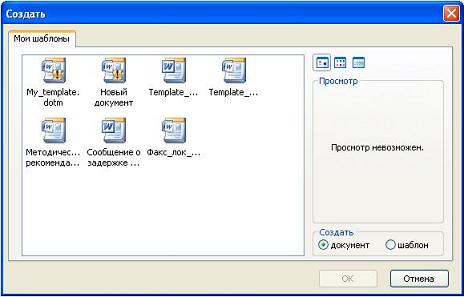
Для создания документа или пользовательского шаблона, необходимо щелкнуть мышью на кнопке "Office" и выбрать команду Создать. Откроется окно диалога "Создание документа", в левой части которого отображены группы шаблонов.

В группе "Пустые и последние" отображаются пустые шаблоны "Новый документ" (Normal.dotm) и "Новая запись блога". На основе шаблона "Новый документ" можно создать новый Document или пользовательский шаблон. Чтобы начать работу с блогами на базе шаблона "Новая запись блога", необходимо зарегистрировать учетную запись блога.
При использовании группы "Установленные шаблоны" для создания документа или пользовательского шаблона открывается набор (коллекция эскизов) шаблонов типовых документов.
В случае применения группы "Мои шаблоны" для создания документа или пользовательского шаблона открывается окно Создать (Рис. 2.1.2.1), в котором можно выбрать пустой "Новый документ" (Normal.dotm) или "пользовательские templates".
При создании документа или пользовательского шаблона на основе группы "Из существующего документа" открывается окно "Создание из имеющегося документа", в котором требуется выбрать соответствующий Document для образца;
Основные принципы работы с текстовыми документами в Microsoft Word: создание, загрузка, и сохранение текстовых документов; форматирование текстового документа; работа с таблицами; работа с рисунками; печать документов изучаются на лабораторных работах.
Тема 5. Электронные таблицы на примере Microsoft Excel.
Основные принципы работы с электронными таблицами в Microsoft Excel. Структура файла MS Excel Окно программы Excel (меню, панели инструментов, окно документа, настройка экрана MS Excel и т.д.). Основные понятия электронных таблиц (строка, столбец, ячейка, лист). Ячейка электронной таблицы (адресация, ввод данных и т.д. типы вводимых данных). Дополнительные возможности.
Microsoft Excel 2007 - это прикладная программа, входящая в Microsoft Office 2007. Excel 2007 предназначена для обработки информации с помощью электронных таблиц. Электронная таблица - удобный инструмент для решения планово - финансовых, бухгалтерских и инженерных задач.
Excel 2007 часто называют не редактром, а табличным процессором. Итак, Excel 2007 - это приложение, предназначенное для создания электронных таблиц и автоматизированной обработки табличных данных. Электронные таблицы - это рабочие листы, из которых состоит рабочая книга Excel.
Электронная таблица – это электронная матрица, состоящая из строк и столбцов. На пересечении строк и столбцов образуются ячейки с уникальными именами. Именно ячейки являются основным элементом электронной таблицы. В ячейки могут вводиться данные, на которые можно ссылаться по именам ячеек. К данным относятся: числа, даты, время суток, текст или символьные данные и формулы.
К обработке данных в электронных таблицах относится:
проведение различных вычислений с помощью формул и функций, встроенных в Excel;
построение диаграмм;
обработка данных в списках Excel (Сортировка, Автофильтр, Расширенный фильтр, Форма, Итоги, Сводная таблица);
решение задач оптимизации (Подбор параметра, Поиск решения, Сценарии "что - если" и т.д.);
статистический анализ данных (инструменты анализа из надстройки "Пакет анализа").
Итак, Excel является приложением, которое имеет различные инструменты (меню и панели инструментов) для создания и обработки электронных таблиц. При запуске Excel на экране отображается окно приложения, в котором открывается новая чистая рабочая книга: Книга1, можно создавать книги и на основе шаблонов, встроенных в редактор.
Рабочая книга Excel состоит из рабочих листов, каждый из которых является электронной таблицей. По умолчанию открывается три рабочих листа (Рис. 1), переход к которым можно осуществить, щелкая на ярлычках, расположенных внизу книги. При необходимости в книгу можно добавить рабочие листы или удалить их из книги.

Книга с входящими в нее рабочими листами сохраняется на диске в виде отдельного файла с уникальным именем. Файлы книг в Excel 2007 имеют расширение xlsx.
Окно приложения Microsoft Excel 2007 состоит из основных областей:
– Кнопки Office.
– Панели быстрого запуска.
– Ленты.
– Строки формул.
– Рабочей книги с вложенными рабочими листами (электронными таблицами).
– Строки состояния.
Тема 6. Электронные таблицы на примере Microsoft Excel. Расчетные операции в Excel (работа с формулами и функциями, основные статистические и математические функции, логические операции и т.д.). Графические возможности MS Excel¸ построение графиков и диаграмм.
Формулы в Excel — это его основная суть, то, ради чего и была создана эта программа компанией Microsoft. Формулы позволяют произвести расчеты значений ячеек на основе данных других ячеек, причем если исходные данные поменяются, то результат вычислений в ячейке, где стоит формула пересчитается автоматически!
Дата добавления: 2016-05-31; просмотров: 2607;











